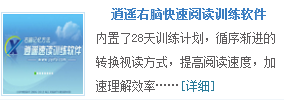摘要: 本文针对目前一些生物教师在出题中感觉到获取图片、处理图片很困难的现象,介绍了几种比较容易地获取图片和处理图片的方法。
关键词: 生物出题 获取图片 处理图片 方法
作为生物教师准备一些阶段性考试和巩固性练习题,是一项必不可少的重要工作。而生物学科出题中则常常少不了“图片”,如结构图、过程图和概念图等。随着电子数码产品的发展和普及,获取图片的方法是越来越多和越来越有效。但是,在平常的工作中发现,不少的生物教师还是习惯性地采用传统的方法,通过绘画或剪贴来获取图片。其中,绘画具有比例较难控制、线条不清晰或修改的痕迹影响印刷的质量,以及花费时间多等缺点。同样,剪贴虽然也是一种比较方便的方法,但是同样具有很大的不足,如:破坏原有资料的完整性,让人感到可惜;留有适当的粘贴空间不易有效把握等。另外,手工绘画或剪贴来获取的图片还不好便于下次再使用。于是,大多老师希望到网络上搜索获取现成的图片,但是也不能总是令人满意。本人在平常的出题过程中,对于获取图片和处理图片进行了多种尝试,并对一些方法进行了深入地探究,取得了较好的效果。下面介绍几种比较实用而又比较方便地获取和处理图片的几种方法。
一、获取方法
(一)搜索
1、直接搜索
利用百度http://www.baidu.com.cn/、搜狐http://www.sohu.com/、谷歌http://www.google.com.cn/、新浪http://www.sina.com.cn /等一些强大的搜索引擎具有搜索图片的功能,来获取图片。只要直接输入所要图片的关键词,进行搜索,再从搜索结果中查找到相应图片(图1)。
2、搜索试卷或电子教材
同样可以利用百度、搜狐、谷歌、新浪等一些强大的搜索引擎的搜索功能或直接到专业网站,如中学生物教学网http://www.shengwu.com.cn/、恒谦教育网http://www.hengqian.com/等,输入涉及相应图片知识的试卷名称的关键词,然后打开试卷查找所需要的图片。另外也可以利用网络到专业网站打开发布的电子教材,找到书本上相应的图片。如:人民教育出版社http://www.pep.com.cn/有人教版的电子教材,中学学科网.http://www.zxxk.com/有各种主要版本的生物学电子教材。
对于搜索到网络上的图片不能直接复制时,可以通过计算机键盘上的“PrintScreen”键,能把整个屏幕画面都复制下来(如果按住Alt后再按PrintScreen键,可以只截取当前运行窗口中的画面),再在打开的word文档或图片编辑软件中粘贴[1]。也可以将复制的画面直接粘贴到文件夹中。
(二)拍照
利用数码照相机和手机、电脑摄像头、MP4/MP5等带有的照相功能,可以将教材、教参、资料书和试卷上的图片拍下来。将数码照相机、手机、MP4/MP5等拍下的图片可以通过数据线传输到电脑,而有些手机无数据线的则可以通过发送电子邮件的方式转存到电脑里。在拍摄的图片的时候,不需要什么很专业的水平,也不需要什么高清晰度,只要能上十万像素的电子设备,就能得到分辨清楚的图片。
(三)扫描
利用电脑连接的扫描仪,将图片扫描,储存在电脑里。
二、处理方法
获取图片后,一般还需要进行一些简单的处理,进行图像控制、删除多余部分、调节大小和亮度等,以使图形大小适度、线条清楚、对比度和亮度明显等。
(一) 使用“图片”工具栏
打开word,单击“插入”菜单中“图片”子菜单中的“剪贴图”或“来自文件”,将获取的图形插入word文档。另外,也可以通过复制,粘贴到word文档。利用单击图片,拖动控制点,改变图片,达到合适大小,以便对图片进行处理。然后,右击图片,选择“显示 ‘ 图片’工具栏”,显示出“图片”工具栏(图2)。
1、设计图片灰度
单击 “颜色”,选择“灰度”命令,去掉图片的彩色,将一个彩色的图片转换成一个灰度的图片。
2、删除部分图片
单击“裁剪”使鼠标指针变成一个裁剪的工具。用鼠标指针拖动控点可以将图片四边不要部分裁剪掉。
3、调节对比度和亮度
通过点击“增强对比度”与“降低对比度”、“增强亮度”与“降低亮度”分别来调节图片的对比度和亮度,使图片的线条、轮廓等凸现出来。
4、设置图片格式
当一个图片插入到文档中以后,对它的位置、文字环绕方式等感到不满意,要设置图片的格式,可以在选定图片后,通过“图片”工具栏,点击 “文字环绕” 命令来进行设计图片格式。另外也可以右击图片并选择“设置图片格式”,打开“设置图片格式”对话框进行相应调节。
5、重设图片
在图片设计出现失误时,通过点击“重设图片”命令,恢复到图片的最初设置。
(二)使用画图软件处理
如果使用word的“图片”工具栏处理后,如还有不理想的地方, 像要删除一些细节部分或要添加引线、标号和文字等,则可以将word“图片”工具处理后的图片在“开始”菜单的“程序”中的“附件”的“画图”软件中打开(图3),来编制这些细节。
1、删除不要部分
要删除图片中较大部分,点击“ 任意形状的裁剪”或“ 选定”命令,拖动鼠标选定图片上要删除的目标区域,然后点击“Delete”键即可。而如果要删除图片中很小的细节,则可以点击“橡皮”,使鼠标指针变成一个方框,拖动到要删除的位置,再按住左键拖动,就能实现对鼠标方框所经过的区域实现删去作用。
2、增添图片要素
在生物出题中,经常要对图片进行标注,需要增加引线、标号和文字等编制,如果通过word编制完成,则不容易调节各组合元素,比较耗时,而且以后改变时,较难操作。而使用画图软件编辑处理,则可以使各个组合元素成为一个整体,形成一张图片,并且容易操作。
增添“引线”,则可以直接选择“直线”,移动鼠标到图片引线位置,按住左键拖动鼠标就能完成。如果要引折线,则可以两次拖动鼠标,将两条直线连接。
增添“标号”、“文字”等画图软件上没有的图形要素,可以先在word上输入,然后在复制到画图软件的工作区域,通过“ 选定”来拖动添加元素到图片的相应位置,完成组合编制。
经过画图软件编制好图片,通过“ 选定”图片,就能复制到word文档中或课件中进行利用了。
初次使用上面介绍的方法来得到一张满意的图片,可能需要花费约20分钟的时间来完成。但是稍加熟悉之后,只要几分钟即可完成一张满意的图片,而且制作好的图片有利于保存、重复利用和改编。
参考文献:
[1]张永金. 2007.获取生物学课件素材的几种方法.学教学,32(1):33~35
[2]何弘、耿相真、牛晓峰等.2001.电脑应用及时通 office2000中文版入门和提高,52~53
本文来自:逍遥右脑记忆 http://www.jiyifa.com/chuzhong/139921.html
相关阅读:初一生物复习资料之生物特征